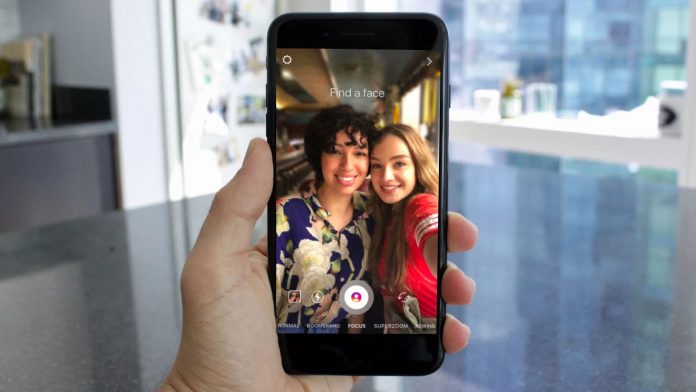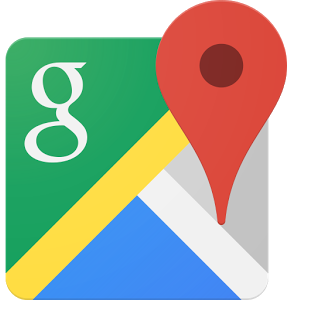Jika dulu anda mempunyai persediaan skrin dua di tempat kerja anda untuk semua tugas anda, tetapi sekarang anda terperangkap dengan komputer riba anda dengan hanya satu skrin di rumah anda. Ngomong-ngomong, ada cara di mana Anda dapat menggunakan layar telefon Anda sebagai layar kedua untuk desktop atau komputer riba, seperti halnya Anda dapat menggunakan kamera telepon Anda sebagai kamera web. Anda boleh mendapatkan bantuan dari beberapa aplikasi dan perisian pihak ketiga untuk menggunakan telefon Android anda sebagai monitor kedua untuk PC anda.
Gunakan telefon android sebagai monitor pc yang lain
1. Aplikasi Spacedesk
Menggunakan aplikasi Spacedesk untuk memperluas desktop ke telefon pintar anda semudah pai. Tidak perlu menulis rentetan atau alamat IP dan kata laluan untuk disambungkan. Anda hanya perlu menggunakan sambungan wifi yang sama dan berfungsi dengan sempurna.
1. Dari Google Play Store pada Telefon Pintar Android anda Spacedesk memuat turun aplikasi.
dua. Laman web rasmi Muat turun dan pasang pelayan Spacedesk pada PC anda dari.
3. Pastikan kedua-dua telefon pintar dan PC Android disambungkan ke WiFi yang sama.

4. Lancarkan aplikasi Spacedesk pada telefon pintar dan pelayan Spacedesk di PC.
5. Aplikasi Spacedesk pada telefon pintar akan mengesan PC anda, ketuk pautan sambungan.



6. PC akan disambungkan ke telefon pintar dalam masa yang singkat dan desktop akan tersebar secara automatik di skrin telefon pintar.
7. Sekarang anda boleh menggunakan telefon anda sebagai paparan lanjutan untuk desktop anda.
Spacedesk adalah aplikasi percuma dan sangat menakjubkan untuk telefon pintar Android anda dan anda boleh banyak menggunakannya.
2. Desktop Jauh Google
Jauh Google adalah perisian desktop yang membolehkan anda mengendalikan PC melalui peranti Android anda. Anda boleh memainkan semuanya dari desktop ke layar telefon Android anda. Seperti produk Google yang lain, Desktop Jauh Google mudah disediakan dan digunakan. Inilah cara anda boleh menggunakan perisian ini:
1. pada Android anda Desktop Jauh Google muat turun.

2. Selepas itu, Tekan di sini Sediakan akses jauh pada PC anda.
3. Anda akan diminta untuk menambahkan pelanjutannya ke penyemak imbas Chrome anda.

4. Seterusnya, terima dan pasang pada PC anda.
alih keluar peranti daripada google play
5. Klik Akses Jauh, dan kemudian hidupkan. Selepas itu, pilih nama untuk PC anda dan PIN 6 digit, dan kemudian klik Mula.
6. Seterusnya, buka aplikasi di telefon anda, masukkan PIN dan pilih desktop anda ketika muncul. ini hanya banyak.



Anda juga dapat melihat skrin di telefon anda dan dari sini anda akan dapat mengawal papan kekunci dan tetikus anda.

Desktop Jauh Google pada dasarnya berfungsi tetapi anda tidak boleh menggunakan aplikasi berasingan di kedua-dua skrin. Ia tidak menggunakan telefon anda sebagai paparan lanjutan.
3. Paparan Berwayar Splashtop XDisplay
Splashtop Wired XDisplay menggunakan sambungan USB untuk menggunakan telefon anda sebagai skrin kedua. Ini membolehkan anda menyambungkan telefon anda hanya melalui USB sehingga memberikan resolusi yang lebih baik (HD penuh) pada 60 bingkai sesaat. Inilah cara menggunakannya:

1. Anda Android atau ios Muat turun Splashtop Wired XDisplay ke peranti.
dua. Mac atau Pc Pasang WD XDisplay.
3. Buka perisian di komputer anda dan kemudian sambungkan telefon anda melalui USB.
ini hanya banyak. Sekarang skrin PC atau Mac anda akan dikongsi dengan telefon anda.
Oleh kerana perisian menggunakan USB dan bukannya WiFi, ia memberikan pengalaman yang lebih responsif dan tidak ada kelewatan. Ia juga menawarkan mod penjimat bateri dengan laju bingkai dan penurunan resolusi.
Petua bonus
i) Untuk mendapatkan prestasi terbaik semasa menggunakan telefon sebagai paparan sekunder, cuba gunakan tablet Android dan bukannya telefon pintar anda.
ii) Juga, pastikan untuk menyambungkan peranti PC dan Android anda ke rangkaian pantas agar anda tidak melihat kependaman dalam prestasi sekunder anda.
Ini adalah cara untuk menggunakan telefon atau tablet Android anda sebagai monitor sekunder. Sekiranya anda mempunyai sebarang pertanyaan, tanyakan kepada kami di komen. Tinggal bersama kami untuk lebih banyak petua teknologi seperti itu.
Kotak Komen Facebook